Включение или отключение прогнозирования многоязычного текста в Windows 10
В последних сборках Windows произошли большие изменения для пользователей, которые набирают текст на нескольких языках с латинским алфавитом. Вам больше не нужно вручную переключать язык с помощью сенсорной клавиатуры. Просто продолжайте вводить текст на нескольких языках, и Windows 10 поможет вам, показывая подсказки на нескольких языках, что сделает вашу работу более продуктивной.
Рекламное объявление
Дополнительный этап ручного переключения между языками создает барьер для многоязычных пользователей. Разработчики надеются, что эта функция уменьшит этот барьер и позволит вам легко печатать на нескольких языках.
Начиная с Windows 10 build 17093, операционная система поддерживает до 3 языков латинского алфавита для многоязычного прогнозирования текста. Для прогнозов используются первые 3 установленных языка из языковых настроек.
Если вы используете сенсорную клавиатуру на любом из следующих языков, теперь вы будете видеть слова, предлагаемые при вводе: ассамский, башкирский, белорусский, гренландский, гавайский, Исландский, игбо, ирландский, киргизский, люксембургский, мальтийский, маори, монгольский, непальский, пушту, саха, таджикский, татарский, тсвана, туркменский, урду, уйгурский, валлийский, коса, йоруба, Зулусский.
Функция прогнозирования текста пригодится людям, которые плохо пишут и / или плохо набирают текст (например, я). Все делают опечатки, и функция прогнозов невероятно полезна для их исправления, как и на смартфонах. Кроме того, он может сэкономить ваше время, предсказывая слова, если вы наберете несколько букв. Вот как настроить эту полезную функцию.
Чтобы включить или отключить прогнозирование многоязычного текста в Windows 10, сделайте следующее.
- Открытым приложение "Настройки".
- Зайдите в Устройства - Набор текста.
- Справа перейдите к Предсказание многоязычного текста раздел справа.
- Включите опцию Показывать подсказки текста на основе распознаваемых языков, на которых вы печатаете. Это включит функцию прогнозирования многоязычного текста в Windows 10.
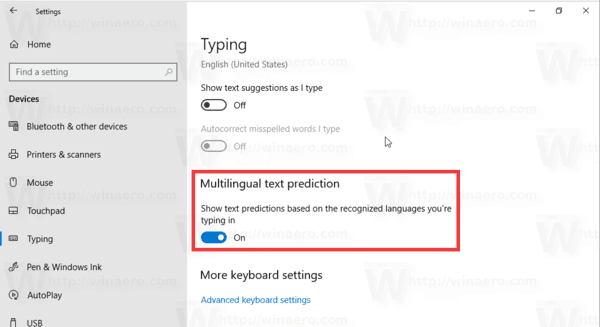
- Отключение опции отключит эту функцию.
Этот параметр можно включить с помощью настройки реестра. Посмотрим, как это можно сделать.
Включите прогнозирование многоязычного текста с помощью настройки реестра
- Открыть Приложение "Редактор реестра".
- Перейдите к следующему ключу реестра.
HKEY_CURRENT_USER \ Программное обеспечение \ Microsoft \ Вход \ Настройки
Узнайте, как перейти к ключу реестра одним щелчком.
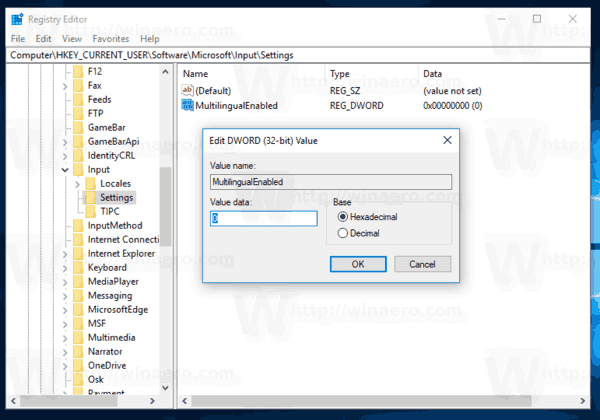
- Справа измените или создайте новое 32-битное значение DWORD. MultilingualEnabled.
Примечание: даже если вы под управлением 64-битной Windows вы все равно должны создать 32-битное значение DWORD.
Установите его значение data равным 1, чтобы включить функцию. Значение 0 отключит его. - Чтобы изменения, внесенные настройкой реестра, вступили в силу, вам необходимо: выход и войдите в свою учетную запись пользователя. В качестве альтернативы вы можете перезапустите оболочку проводника.
Вот и все.


